
VSCO Film是一套广受好评的色彩预设,在Windows下它非常容易安装,然而当到了OS X系统下时,很多人就不知道如何安装了,网上的教程也并不是十分详细。于是就在这里介绍一下Lightroom For Mac的预设安装方法。
我使用的是Lightroom CC 2015版本,其他版本的安装方式是一样的。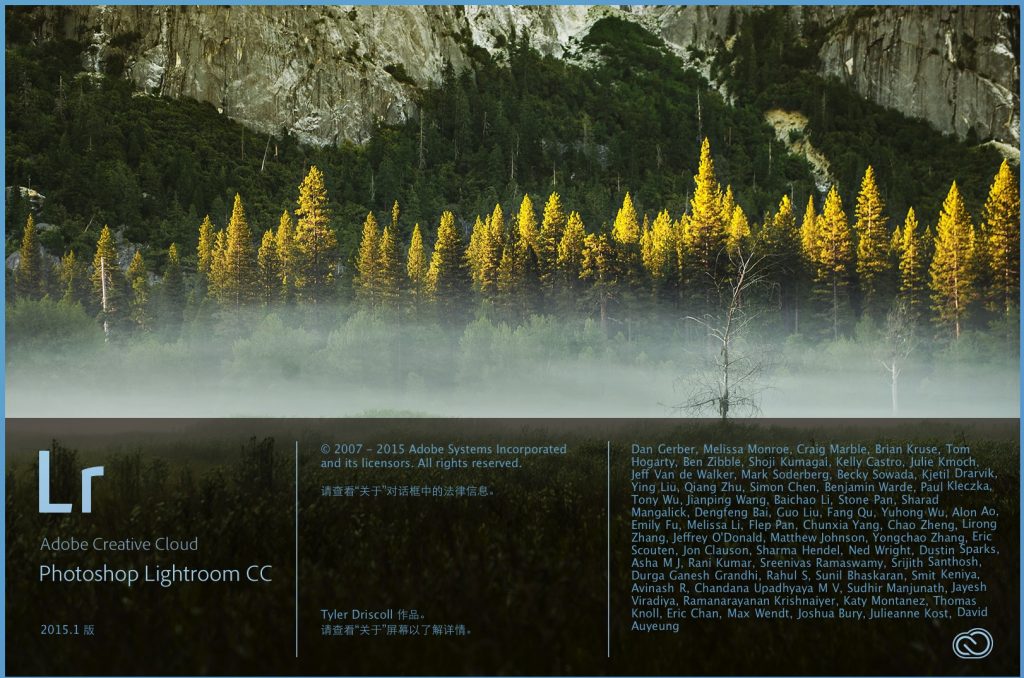
首先获取Lightroom的设置文件夹。有个很简单的方法,可以打开lr后在“帮助”菜单下的“系统信息”中,查看其位置。
如图
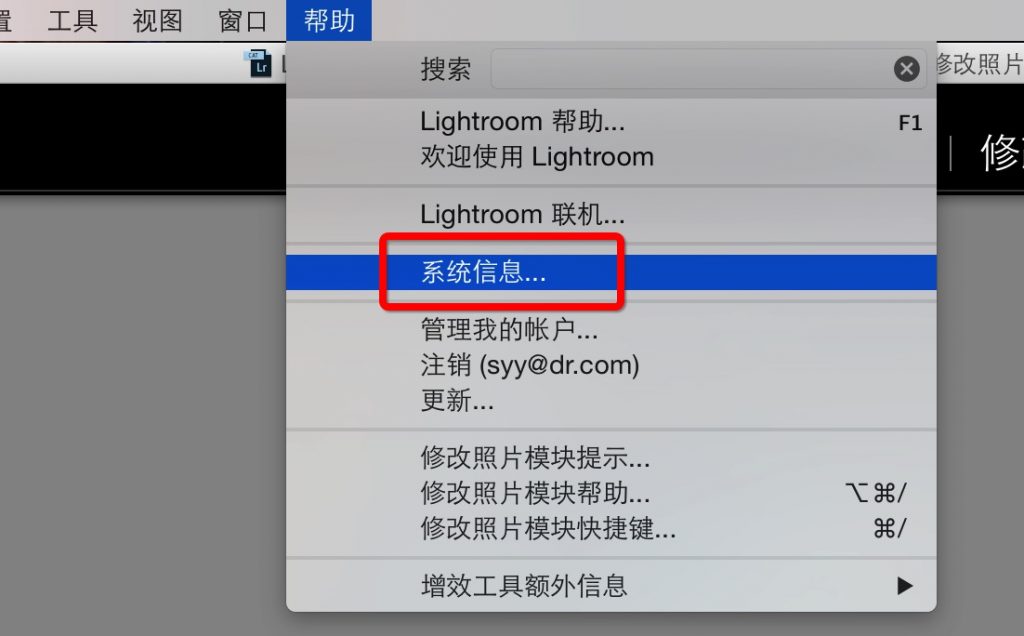
打开后就能在找到设置文件夹的位置。选中它,复制下来!
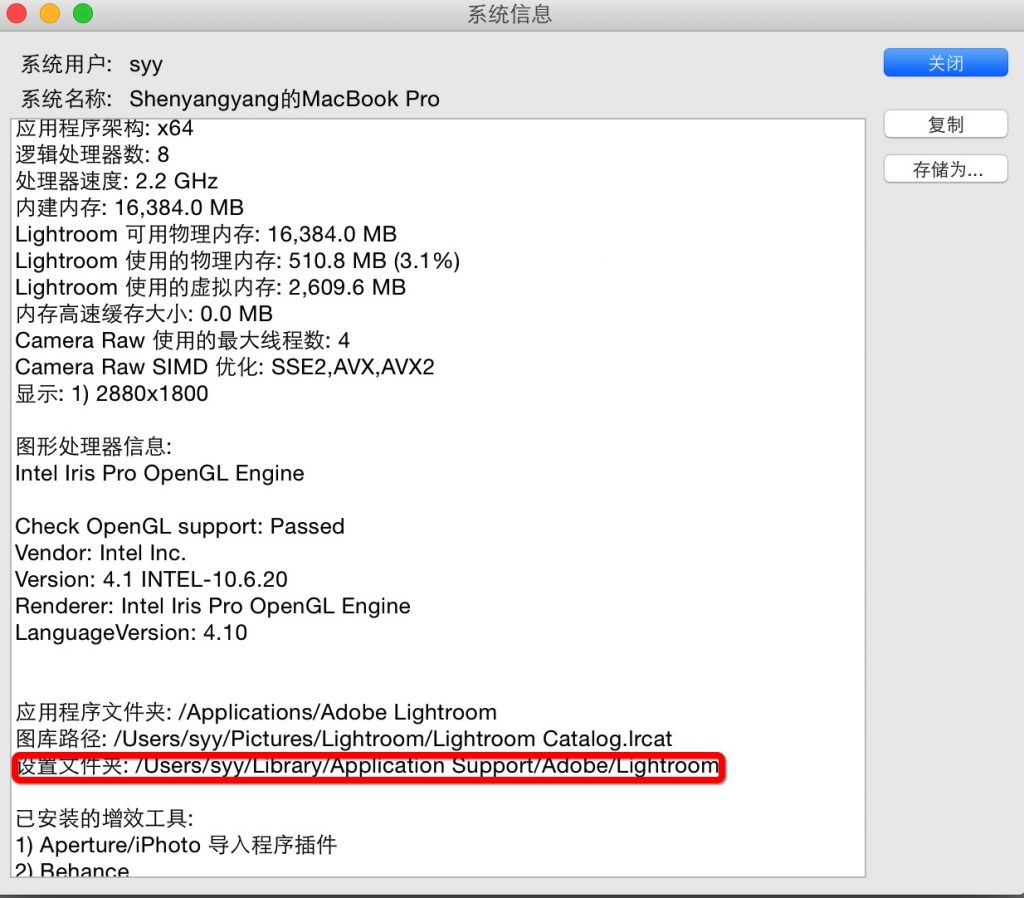
之后打开Finder程序的菜单,选择“前往文件夹”

将刚才复制的文件夹地址粘贴进去
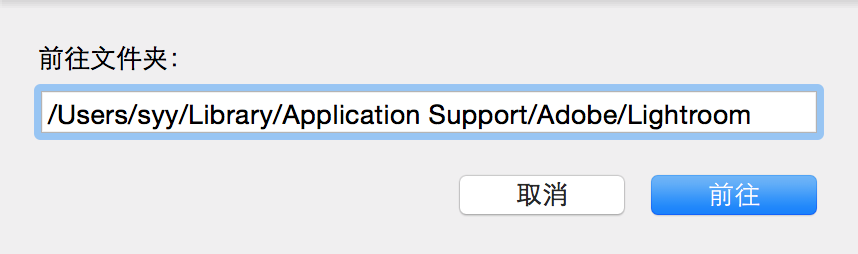
进入“Develop Presets” 文件夹
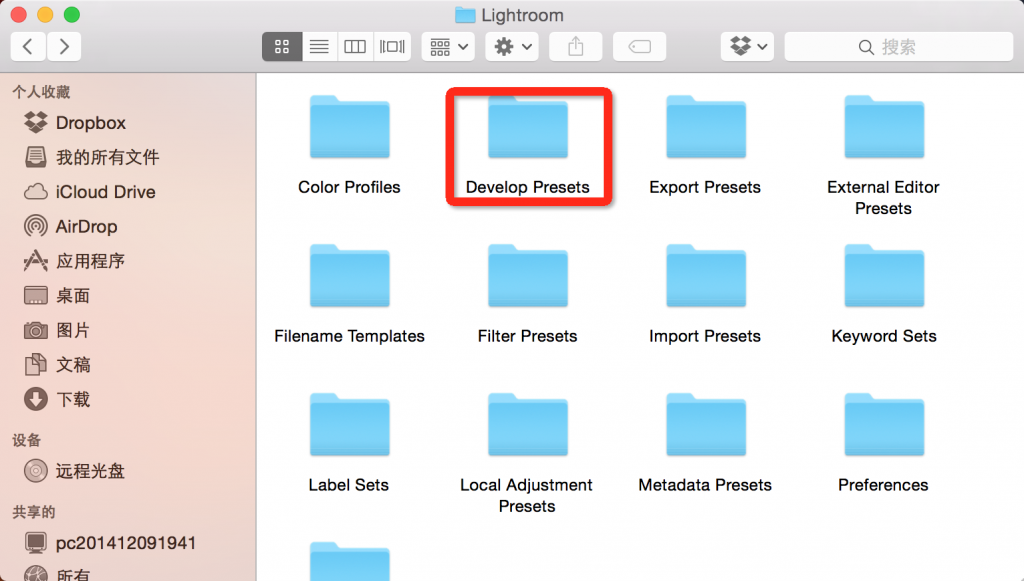
打开已准备好的VSCO预设(在这里就用01演示好了)
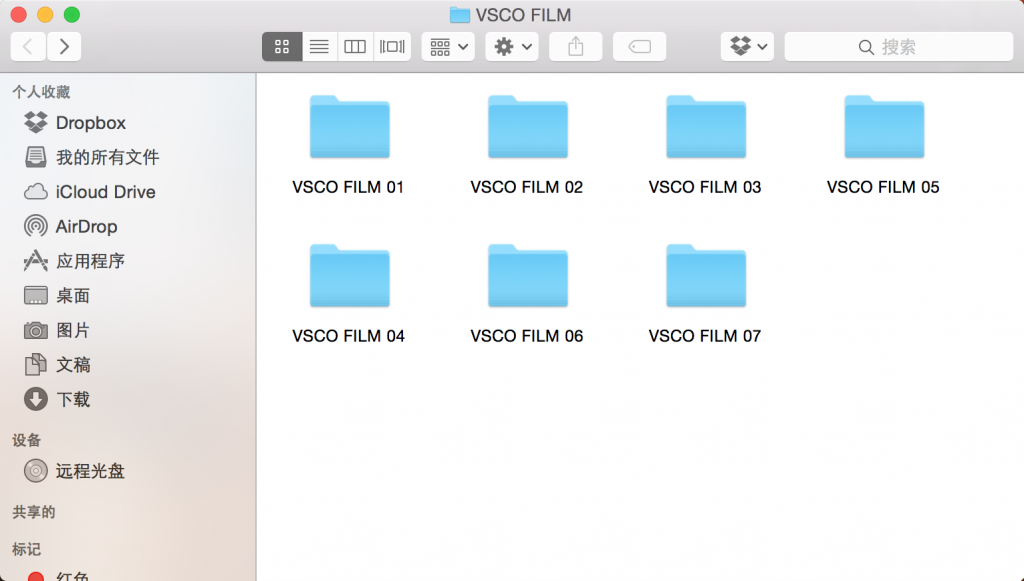
进入VSCO文件夹中的“Develop Presets” 文件夹
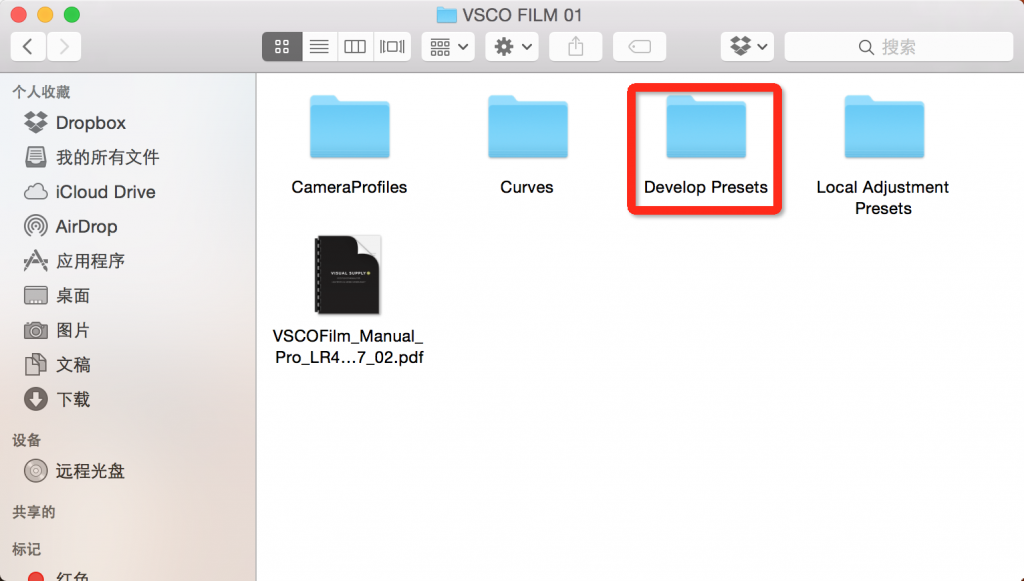
将里面自己机型所对应的预设文件夹复制到刚刚打开的lr目录下的同名文件夹,如图(我这边是都丢进去了,其实没什么必要)
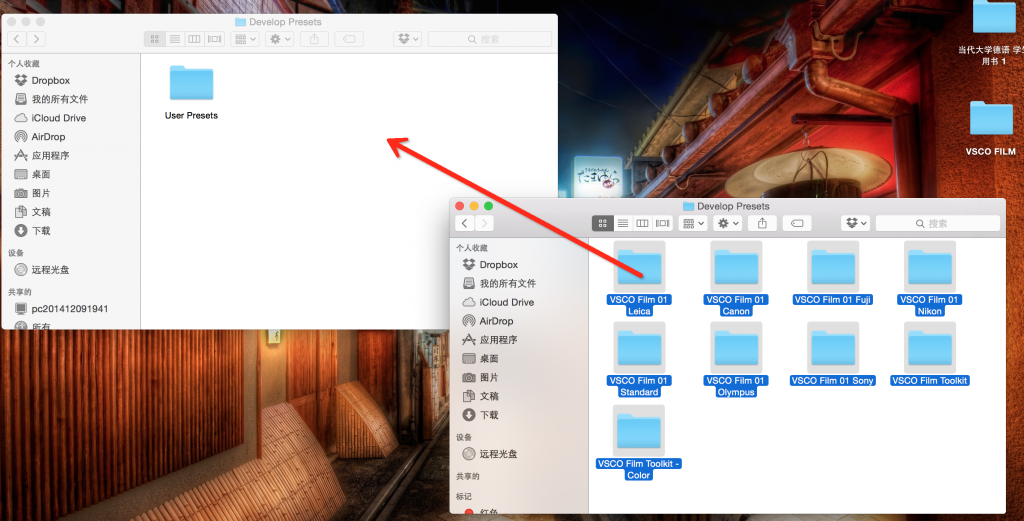
将01-07的预设包中的相应文件夹都放进去之后,重启lr,就能看到预设窗口出现了对应的预设啦~
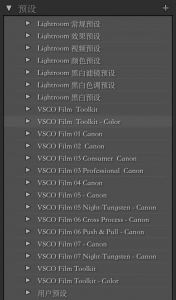
顺手提供全套的VSCO预设下载:
百度云
免责声明:我只是大自然的搬运工!!!请大家支持正版!!!
最后说一句,预设终究只是预设,是为了便捷快速编辑而存在的,并不代表它真正适合你在编辑的照片,在找到合适的滤镜预设后,还请手动进行微调,或许能有更多灵感上的启发以及新的创意&发现。
最后祝大家顺利用上VSCO Film!
Enjoy
最新评论
谢大神。
用改过的DNS 显示 “预告片”不可以。请稍后再试。
这个问题解决了 因为我配的是1代遥控最后用手机解决了这个问题 但现在是 改了DNS后就会联不上网络,更加不了 证书。我在DNS正常的情况下添加了证书,但是 再改了DNS但是如果改了 DNS 进入预告就提示没有网络 如果改成正常DNS就显示一直在连接 我后来把路由的其中一个DNS改为你上面提示的DNS但还是一样。这好像是一个死循环 还是说现在这招已经不行了? 当中我也恢复 了很多次 也改变了很多姿势 哈哈 怕是姿势不对 请教一下 有什么办法 谢谢
系统7.5 完成了第一步 连接上WIFI 把DNS改了 但是在将数据发送给APPLE 这里一直是 显示 否 请问怎么解决?
可以,收到回复了~